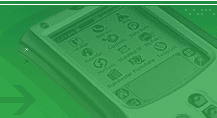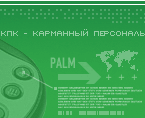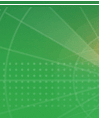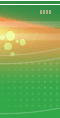Новый и интересный гаджет представляют Вам Ладошки совместно с thg.ru
Введение
Рынок планшетных операционных систем сегодня делят только Apple iOS и Google Android – именно решения на них занимают максимальную долю, к которой пока не могут приблизиться все остальные операционные системы вместе взятые. Популярнейшую настольную ОС Windows 7 в качестве решения для планшета мало кто рассматривает по простой причине – она не создавалась для планшетов с их управлением пальцами, поддержкой мультитач и требованиями к быстроте реакции на действия пользователей.
Впрочем, планшетов на Windows и в прежние годы хватало, только называли их модным тогда термином UMPC, и мы даже рассматривали некоторые модели. Что изменилось сегодня? Цена, прежде всего. UMPC были дорогими устройствами, на фоне которых часто критикуемый за цену iPad – довольно доступное устройство.
Зачем нужен Windows в планшете? Немало тех, кто считает Android и iOS слишком урезанными, и должен в угоду профессии пользоваться полнофункциональным приложениям. Цели эти могут быть разными – кому-то критически важен Outlook, а кому-то диагностические приложения и возможность подключения специализированного оборудования. Кому-то хочется иметь все возможности обычного компьютера в компактном формате бесклавиатурного устройства, пусть и обладающего производительностью сравнимой с простым нетбуком. Поэтому планшеты на базе Windows нельзя назвать такой уж редкостью – например, компания Acer недавно представила Iconia Tab W500, есть такая модель как iRos 10, на которой одновременно могут быть установлены Android и Windows 7. Есть и другие модели. А темой сегодняшнего обзора стал планшетный ПК ImPAD 1410 от украинской компании "Навигатор". Редакция THG.ru протестировала новинку, чтобы составить своё мнение о продукте.
Комплектация
| Комплектация ImPAD 1410 |
| Сетевой кабель к блоку питания |
1 шт. |
| Блок питания, 40 Вт |
1 шт. |
| Руководство пользователя |
1 шт. |
| Гарантийный талон |
1 шт. |
| Салфетка для экрана |
1 шт. |
| Адаптер VGA |
1 шт. |
| DVD с набором драйверов |
1 шт. |
| Стартовый пакет 3G U’Try 25 "Укртелеком" |
1 шт. |
Дизайн, кнопки, индикаторы
Работает ImPAD под управлением операционной системы Windows 7 Home Premium. Аппаратная клавиша на планшете только одна - блокировки и разблокировки дисплея, она же кнопка включения. Эта кнопка также отображает состояние устройства - во включённом состоянии она подсвечена зеленым, если планшет заблокирован - мигает зеленым, а в отключенном состоянии не подсвечивается. Кроме этой кнопки на верхней панели располагается встроенный микрофон, индикатор заряда батареи и вентиляционное отверстие.
 |
Для вентиляции в корпусе предусмотрены отверстия на всех плоскостях, кроме передней, полностью занятой стеклом, защищающим экран. Слева на верхней панели через вентиляционное отверстие с помощью миниатюрного вентилятора нагретый воздух отводится от чипсета и процессора - здесь использована единственная система активного охлаждения. Остальные компоненты охлаждаются пассивно, включая жёсткий диск, задняя крышка которого частично просматривается под вентиляционными решётками на задней панели. Вентилятор системы охлаждения чипсета и процессора, к слову, можно увидеть, если во включённом состоянии перевернуть планшет: ровно над вентилятором имеется дополнительное отверстие, через которое воздух извне втягивается внутрь.
 |
Под защитным стеклом экрана снизу скрыт датчик освещения, сверху - web-камера разрешением 1,3 Мпикс, а справа - четыре сенсорные клавиши. Из них две клавиши в Windows отвечают за перемещение по меню вверх и вниз, одна - кнопка "Ок", а последняя клавиша - вызов основных настроек системы с помощью стандартной утилиты Notebook Manager: здесь доступны быстрое переключение режима работы Wi-Fi, 3G, Bluetooth, web-камеры, настройка яркости экрана и громкости звука встроенного динамика. В закладке Advanced менеджера планшета можно настроить время до автоматического закрытия всплывающих меню, включить автоматический поворот экрана при повороте планшета, включить автоматическое изменение яркости экрана, а также установить статус камеры, Wi-Fi, Bluetooth и 3G-модема по умолчанию.
 |
Левая панель корпуса планшета содержит все порты для подключения внешних устройств. Самый верхний - разъём для подключения Ethernet, закрытый заглушкой, чтоб защитить его от пыли. Ниже его - разъём для подключения адаптера VGA, два порта USB 2.0, а также разъёмы для подключения гарнитуры - микрофонный и mini-jack для наушников. В самом низу расположено отверстие для подключения адаптера питания. За портами USB, ближе к задней панели, располагается заглушка, под которой имеется два слота - верхний для карты SIM (для 3G-модема), а нижний - для карт памяти типа SD.
 |
Боковые и задняя панель планшета выполнены из так называемого "благородного пластика": обрезиненный, бархатистый корпус матового чёрного цвета не скользит в руках и на нём практически не остаётся следов, чего не скажешь о глянцевом антибликовом экране. Для того, чтобы иметь возможность привести планшет в порядок, производитель предусмотрительно вложил в коробку специальную бархатистую салфетку для экрана фирменного сиреневого цвета компании "Навигатор".
Единственная заслуживающая внимания деталь на задней панели - кнопка Reset, глубоко утопленная в корпус. Скажем сразу, нам ею воспользоваться за время подготовки обзора и тестирования новинки не пришлось.
Сенсорный ввод и дисплей
ImPAD 1410 - планшет с 10-дюймовым дисплеем TFT с разрешением 1024х600, использующим технологию TN. Такое разрешение характерно для нетбуков в нижней и средней ценовых категориях. Для сравнения, разрешение Apple iPad составляет 1024x768 пикселей, а у планшета Acer Iconia Tab W500 1280x800.
Сенсорная часть десятидюймового дисплея ImPAD 1410 выполнена по eмкостной технологии, то есть, устройство понимает именно нажатие подушечками пальцев. Экран ImPAD 1410 с сенсором Ilitek оснащён системой с отслеживанием только двух точек нажатия. Стандартные емкостные экраны, в отличие от резистивных, не реагируют на нажития ключами, зубочистками и другими неодушевлёнными предметами. Даже на ноготь ёмкостный экран обычно не реагирует. Эта технология считается более перспективной, чем резистивная, потому что позволяет отслеживать, в том числе, множественные нажатия в разных местах, а также программировать управление сложными жестами - скроллинг, масштабирование, переключение задач и другие "многоточечные жесты".
Windows 7 поддерживает управление пальцами и даже мультитач, но... лишь на самом простом уровне. Это неудивительно, ведь когда она создавалась, о емкостных сенсорных экранах и мультитаче на устройствах с такой диагональю никто и не думал (первая информация о Windows Vienna, как называлась Windows 7 в период проектирования, датируется 2006 годом, первый iPhone с емкостным экраном вышел летом 2007 года, а iPad весной 2010). Поэтому мы бы не стали сравнивать удобство управления "десктопной" операционной системой и привычным софтом с тем, насколько классно это сделано в Apple iOS. Но, как известно, в лабораториях Microsoft уже разрабатывается Windows 8, создаваемая уже с серьёзным прицелом на планшеты, вполне возможно, её можно будет установить и на ImPAD.
Главный "враг пальцев" в Windows – многочисленные мелкие элементы управления и недостаточно отработанная логика отслеживания нажатий на них, а также особенности работы с интерфейсом. Скажем, на планшете типа Apple iPad вы прокручиваете текст в браузере пальцем, лёгким движением снизу-вверх и текст под рукой ползёт именно с той скоростью, с которой палец движется по экрану. В Windows не будет ни этой плавности, ни удобства, а пользоваться полосами прокрутки по краям окон, которые так легко нажимаются мышкой, и вовсе неудобно. К тому же пользователи больших компьютеров обычно используют колесо мыши для прокрутки, а планшеты его лишены. Частично обойти неудобства Windows можно - если пользователям отдельные иконки окажутся не по зубам, а, точнее, "не по пальцам", может пригодиться стило: в комплекте оно не поставляется, но стоимость небольшой палочки для работы с ёмкостным дисплеем в специализированных магазинах, где и продаётся ImPAD, составляет порядка $10. С таким стило не попасть в иконку или другой элемент управления будет уже сложнее. Наконец, никто не мешает вам подключить к ImPAD мышку и клавиатуру, превратив планшет в своего рода нетбук.
 |
Что касается именно сенсорного экрана, то датчики срабатывают очень чётко – экран чувствительный, чутко отвечает на любое нажатие, но в то же время, не слишком, то есть не отрабатывает какие-то случайные "микроскопические" касания.
Яркость и контрастность экрана очень неплохие, при этом яркость может автоматически подстраиваться под освещённость в помещении. Для этого в корпусе, как мы уже говорили, имеется датчик освещения, логично расположенный непосредственно под экраном. Переключение уровня освещённости происходит не мгновенно – планшет даёт задержку секунды в 2-3 после изменения яркости света, направленного на экран, по всей видимости, чтобы датчик не реагировал на всполохи света.
Поворот планшета вокруг своей оси также вызывает поворот изображения. Для работы с некоторыми приложениями наличие G-сенсора очень удобно: например, читать книги привычнее именно так, когда вы видите всю страницу, а не часть её.
Разрешение экрана не слишком большое для такого размера дисплея, поэтому если работать, склонившись над планшетом, с расстояния 20-30 см заметна некоторая пикселизация. Если несколько отдалиться от дисплея, то растр пропадает. Углы обзора по горизонтали хорошие: потеря цветопередачи и небольшая неравномерность подсветки не мешают работать даже практически под углом 180 градусов. В то же время вертикальные углы обзора слабенькие: контрастность теряется уже при относительно небольшом отклонении от обзора сверху, что характерно для TN-матриц.
Картинка сильнее портится, если смотреть на экран под углом спереди устройства, то есть именно в том положении, в котором обычно работают люди с планшетом. Если заглядывать на экран с противоположной стороны, то потеря цвета и контрастности не так критичны, хотя тоже заметны. В общем, комфортной работе одного человека такие углы обзора не очень мешают, но пытаться рассмотреть что-то на экране, отклонив планшет от себя, уже сложно. Цветопередача также сильно изменяется при отклонении по вертикали уже на 45 градусов.
Аппаратная платформа, чипсет, BIOS
| Характеристики ImPAD 1410 |
| Дисплей |
10,1", сенсорный, емкостной, мультитач, 1024х600 |
| Центральный процессор |
Intel Atom N450 Pineview-N
Тактовая частота 1,66 ГГц
Кэш-память второго уровня 512 Кбайт |
| Оперативная память |
2 Гбайт, PC2-6400 (DDR2-800, частота шины 400 МГц, рабочая частота 800 МГц), Hyundai Electronics, 5-5-5-15 CR2, 1,8 В |
| Жёсткий диск |
Western Digital, 320 Гбайт SATA-II, 5400 об/мин, 8 Мбайт |
| Видеокарта |
Intel Graphics Media Accelerator 3150, интегрированная
Частота ядра 400 МГц |
| Звуковая подсистема |
Intel High Definition Audio |
| Сетевые возможности |
Ethernet 10/100 Мбит/с,
Wi-Fi IEEE 802.11b/g/n,
3G (HSUPA),
Bluetooth |
| Порты и слоты расширения |
2 x USB 2.0,
1 x Ethernet,
1 x для адаптера VGA,
1 x выход для наушников,
1 x вход для микрофона,
1 х картридер (SD),
1 х слот mini-SIM |
| Мультимедиа |
Динамик,
Встроенный микрофон,
Веб-камера 1,3 Мпикс |
| Дополнительные возможности |
G-сенсор, датчик освещённости |
| Габариты (Ш х Г х В), мм |
263 x 168 x 18 |
| Масса, кг |
0,86 |
| Цена (на момент подготовки материала) |
Около 650 долларов |
Планшетный ПК ImPAD 1410 аппаратной базой напоминает обычный нетбук. Давний партнёр компании Intel в Украине, "Навигатор" использовала в качестве платформы связку процессора Intel Atom N450 и чипсета Intel NM10.

Одноядерный двухпотоковый Intel Atom N450, выполненный с соблюдением норм 45 нм технологического процесса, за более чем год существования на рынке стал основой многих недорогих нетбуков. Рабочая частота процессора - 1,66 ГГц, он оснащается кэш-памятью второго уровня 512 Кбайт. Важным достоинством (для использования в планшете) процессора является его низкий TDP, остающийся на уровне 5,5 Вт. Это позволяет сделать планшет компактнее и тоньше, использовать менее массивную систему активного охлаждения и увеличить, в том числе, время работы от батареи.
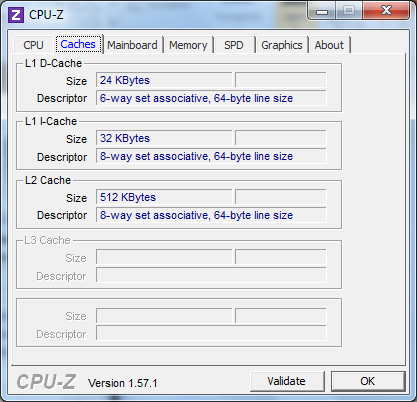
Чипсет содержит интегрированную звуковую систему Intel HD Audio с поддержкой технологии Dolby PC Entertainment Experience. NM10 содержит интерфейс SATA 3 Гбит/с, поддерживает до восьми портов USB 2.0 (USB 3.0 в нём нет), до четырёх портов PCI Express и имеет контроллер Intel 82552V Fast Ethernet, с которым проводное соединение по сети может работать со скоростью до 100 Мбит/с. Системная плата планшета маркирована как NAVIGATOR, поэтому узнать оригинального производителя платформы нам не удалось: известно, что сборка планшета проходит в Украине, но комплектующие и детали, естественно, закупаются у мировых поставщиков.
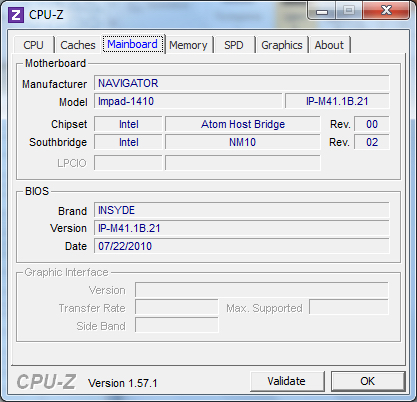
Как мы уже сказали, такая связка процессора и чипсета стала довольно популярной у известных производителей ПК. Например, на том же процессоре и чипсете построены нетбуки ASUS Eee PC 1015PE и Samsung N210. Это довольно энергоэффективное решение, позволяющее нетбуку при ёмком аккумуляторе работать длительное время. К примеру, нетбук ASUS с расширенной батареей обеспечивает время непрерывной работы до 13,5 часов. Но это нетбук, для которого лишние пару сотен грамм веса не столь критичны, как планшетному ПК. Поэтому, конечно же, нас заинтересовало время автономной работы планшета, ёмкость батареи которого - 3000 мАч, что примерно в полтора-два раза ниже ёмкости стандартного аккумулятора нетбука на такой же аппаратной платформе. Ведь даже при своей завидной энергоэффективности данная система для приемлемой длительности работы от одного заряда должна иметь достаточный запас по питанию. И о том, насколько долго может обеспечить "мобильность" работы ImPAD 1410, будет рассказано ниже.
Стоит заметить, что в BIOS планшета (использован BIOS Insyde) количество настроек - минимальное. В основном изменение настроек может пригодиться при необходимости переустановить систему со сменного носителя - тогда в BIOS можно изменить порядок опроса системных приводов, установив первым, например, USB-накопитель с ОС. Чтобы попасть в BIOS, к планшету необходимо подключить USB-клавиатуру, так как на планшете, конечно же, до загрузки Windows использовать клавишу F2 невозможно - и именно её нужно нажать при загрузке, чтоб попасть в меню настройки основных параметров ввода-вывода.
Память и хранение данных
Одним из ключевых отличий планшета от нетбука является его компактность: он примерно раза в полтора-два тоньше любого из нетбуков с таким же размером экрана: например, толщина уже упомянутого ASUS Eee PC 1015PE с экраном 10,1" - 36,4 мм. Естественно, ряд конструктивных решений производителю пришлось "подгонять" под это ограничение. Например, память ImPAD 1410 припаяна непосредственно на плату. В планшете использована стандартная память SO-DIMM Hynix HYMP125S64CP8-S6 - это "планка" DDR2 800 МГц (эффективная частота), объёмом 2 Гбайт, работающая в режиме 5-5-5-15 CR2. То есть, хотя память использована довольно стандартная, при желании расширить её объём такой возможности не будет.
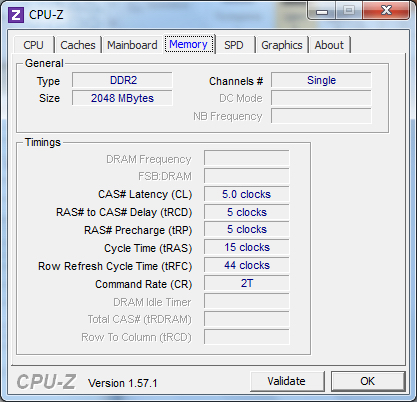
В качестве подсистемы хранения планшет оборудован стандартным 2,5" накопителем SATA Western Digital WD3200BPVT, подключённым через контроллер Intel 82801. 320-гигабайтный накопитель серии WD Scorpio Blue имеет скорость вращения шпиндели 5400 об/мин и оснащён буфером 8 Мбайт. Линейка Scorpio компании WD - это накопители, специально созданные для работы в составе портативных систем, они довольно тихие и потребляют немного энергии, поэтому выбор данного жёсткого диска производителем понятен. Возможно, хорошим решением была бы комплектация ImPAD накопителем SSD, но цена устройства подскочила бы разительно. В любом случае, энтузиасты смогут проверить, как ведёт себя планшет с твердотельным накопителем, разобрав устройство и поменяв штатный жёсткий диск на другой.

Для расширения возможностей хранения данных выбор (для планшета) достойный: карта памяти или USB-накопитель. Следует отметить, что портов USB в планшете только два, поэтому при подключенной клавиатуре, например, и мыши (а такая возможность есть), подключить USB-накопитель без дополнительных устройств, вроде USB-разветвителя, невозможно. Альтернативой может быть использование клавиатуры, или, что скорее, мыши с интерфейсом Bluetooth, либо комплекта мышь+клавиатура с одним беспроводным USB-адаптером. В таком случае можно высвободить один порт для подключения внешнего винчестера или флэшки.
Мультимедиа
За вывод видео в планшете отвечает графический контроллер Intel Graphic Media Accelerator (GMA) 3150 с 256 Мбайт видеопамяти. Этот GPU впервые появился в нетбуках более года назад. Он использует два графических ядра с эффективной частотой 400 МГц каждое, поэтому говорить о возможности каких-то более-менее производительных игр на данном графическом решении не приходится. Среди положительных факторов у Intel GMA 3150 - поддержка аппаратного декодирования MPEG2, а также полноценная (по сравнению с планшетами) поддержка второго монитора. Из-за такой особенности графического контроллера создатели планшета не поленились реализовать эту возможность и в корпусе ImPAD есть разъём, к которому через переходник можно подключить любой монитор с интерфейсом D-Sub. Сам контроллер не поддерживает больших разрешений, поэтому отсутствие HDMI, например, небольшая беда.

Есть несколько возможностей "поиграть" с графикой: подключенный монитор можно назначить основным или второстепенным и использовать в режиме клонирования или расширения рабочего экрана. В нашем случае при подключении Full HD монитора планшет сразу подхватил его и предложил клонирование. Поменять режим на "расширение экрана" довольно просто, но в таком случае с планшетом можно полноценно работать, только подключив к нему мышь: "перетащить" курсор с основного экрана на дополнительный физически невозможно. В режиме "клона" можно работать и без мышки. Также к планшету можно подключить и проектор: в Windows даже предусмотрена утилита настройки такого типа подключения.

Звук воспроизводится с помощью маломощного динамика, который не позволит, озвучить помещение, но даёт возможность слушать музыку или смотреть фильм при относительной тишине вокруг. Для возможности "уединиться" с планшетом предусмотрены разъёмы для подключения гарнитуры - микрофона и наушников. Они же могут пригодиться и для связи с помощью программ интернет-телефонии или видео-конференцсвязи. В том же Skype встроенная в планшет камера подойдёт идеально: её небольшое разрешение, да и размещение на передней панели, не позволяет легко записывать видеоролики или делать фото, но зато 1,3 Мпикс камера с автоматической подстройкой основных параметров съёмки поможет проводить сеансы связи с партнёрами, коллегами и друзьями.
Связь
Для подключения к сети у ImPAD 1410, как мы уже сказали, есть сразу несколько возможностей: проводной Ethernet по витой паре через восьмиконтактный сетевой разъём (в ряде специализированных задач большое подспорье), Wi-Fi и 3G. Интерфейс Bluetooth тоже может стать "проводником в интернет", если попытаться через беспроводной канал подключиться к телефону в режиме модема, но это, скорее, опция. Здесь Bluetooth, по большей части, предназначен для синхронизации с телефоном, а также для работы с телефонной гарнитурой или с беспроводной мышкой.
Проводной интернет может быть интересен при обновлении системы, если беспроводная сеть недоступна или в локальной Wi-Fi сети не поддерживается быстрый стандарт связи 802.11n. Да и при копировании больших массивов данных Wi-Fi не так хорош. Наконец, для сетевого управления всевозможными устройствами, администрирования, наличие Ethernet имеет большой смысл.
Беспроводный Wi-Fi, скорее всего, станет именно тем основным интерфейсом, который будет использоваться для связи с внешним миром. Точки доступа сейчас есть практически везде, поэтому, как минимум в городах, проблем с соединением не будет. И ещё по Wi-Fi можно подключить, например, WiMAX-роутер чтобы получить более быстрый мобильный интернет. С другой стороны, планшет на Windows позволяет легко использовать и различные USB-брелоки, в отличие от iPad и планшетов на Android.
Есть в ImPAD 1410 и возможность доступа к сети из тех мест, где Wi-Fi отсутствует: в планшете установлен 3G-модем Huawei. Модем поддерживает технологию связи HSUPA, которая обеспечивает высокую скорость передачи данных от абонента (High-Speed Uplink Packet Access), и в теории позволяет достигать скорости отправки данных до 5,7 Мбит/с.
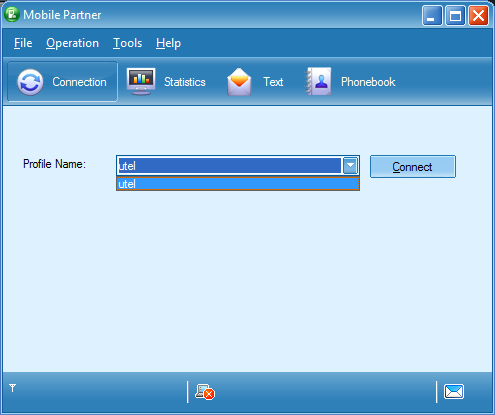
Нашим украинским читателям может быть важно, что в комплект поставки устройства в Украине входит стартовый пакет интернета "Укртелеком" с картой SIM, а для удобства работы с модемом и своими контактами в системе предустановленна специальная программа Mobile Partner. Довольно продвинутая утилита даёт возможность не только устанавливать и разрывать связь 3G, но также просматривать подробную статистику соединений (с наглядными графиками), принимать и отправлять текстовые сообщения, организовать контакты, и проводить всевозможные операции с картой SIM, а также диагностировать сетевое подключение.
Если же не обращаться к этой утилите, можно воспользоваться утилитой ImPAD 3G Modem Control, ярлык которой вынесен на рабочий стол Windows. Данная программа позволяет выполнять базовые операции: проверить остаток на счёте, отправить SMS-сообщение на указанный номер, пополнить баланс.
Windows
Ключевой особенностью ImPAD 1410, конечно же, является именно то, что он работает под управлением Windows 7, популярность которой сложно переоценить. Это та платформа, под которой работают все популярные на компьютерах, ноутбуках и нетбуках приложения. В данном планшетном ПК все приложения для Windows, если ImPAD 1410 соответствует их минимальным требованиям, будут работать. Так что вопрос совместимости у пользователей планшета не возникнет по умолчанию. Заметим, что здесь полноценно работает не только Adobe Flash - камень преткновения в дискуссиях годичной давности "о пользе и вреде Flash" после выхода Apple iPad, но также и такие эксклюзивные технологии, как Microsoft Silverlight и другие подобные. Можно сказать, что именно с Windows-планшетом ImPAD весь интернет действительно открыт.
Интерфейс предустановленной ОС Windows 7 Home Premium, которую мы обновили до Service Pack 1, оптимизирован для работы с сенсорным вводом. В частности, на экране отсутствует курсор как таковой: в том месте, где пользователь прикасается пальцем или стило, появляется миниатюрный крестик, "работающий" вместо курсора и позволяющий ориентироваться, насколько точно указан необходимый элемент интерфейса. Если подержать палец на экране около трёх секунд, то вокруг него появится большой круг, и появляется возможность использовать функции, которые при работе с мышкой доступны при нажатии правой кнопки - копирование, перемещение, открытие новой вкладки в браузере и прочие стандартные операции.
При подводе курсора к полю ввода текста, то есть в любом месте, где можно изменить или вписать какие-то знаки или слова, над курсором появляется небольшой знак, показывающий возможность вызвать экранную клавиатуру. Точно так же экранная клавиатура вызывается с помощью небольшой панели, которая постоянно находится в левой части экрана - за этот ярлычок клавиатуру в любой момент можно вытащить на рабочий стол, чтоб ввести нужный текст.
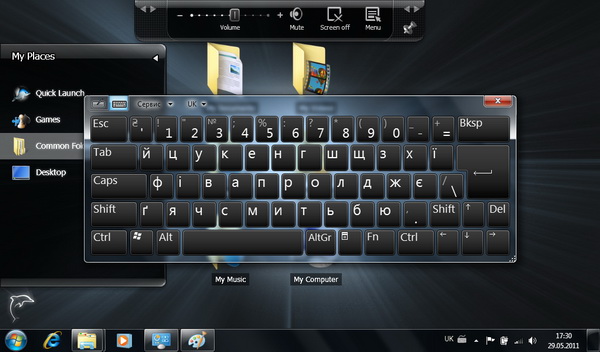
Клавиатура "пристыковывается" при необходимости к верхней части экрана или к нижней панели, либо же её можно легко перемещать по экрану по мере необходимости. Также клавиатуру можно переключить в "расширенный" режим, при котором слева на ней дополнительно отображаются клавиши Home, End, Insert, PrtScn, PgUp, PgDn, Pause и ScrLk. Чтобы использовать функциональные клавиши от F1 до F12, достаточно нажать клавишу Fn, и вместо цифровых клавиш и клавиш "-" и "+" появятся соответствующие обозначения. Работают и сочетания клавиш: при одновременном нажатии любой из клавиш или двух клавиш сразу - Ctrl, Shift, Alt и других функциональных, они тут же подсвечиваются как активные, после чего можно добавить к введенной комбинации ещё и третью клавишу. Но вот сочетание Ctrl+Alt+Del с экранной клавиатуры не сработало так, как мы того ожидали.
На экранной клавиатуре есть ещё дополнительное меню, где можно сменить активную языковую раскладку, а также закладка, переводящая ПК в режим распознавания рукописного ввода. Мы немного "погоняли" эту систему и смеем заверить - она довольно удобная, но, конечно, к ней нужно привыкнуть. Однако в Windows 7 встроена система обучения работе с рукописным вводом, которая наглядно показывает, как правильно писать буквы и знаки, каким образом редактировать введённый текст и прочие полезные приёмы. Другой вопрос, что писать буквы пальцами не так удобно, как при помощи стило (вот и ещё одна причина его приобрести).
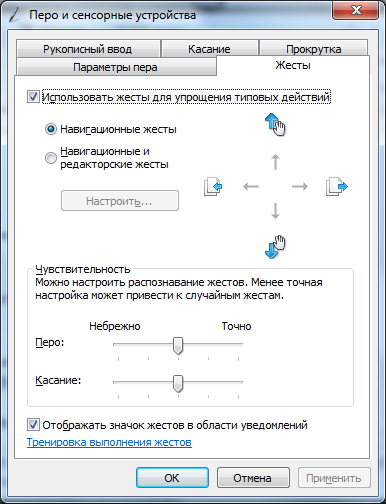
Тут же стоит отметить, что на планшете также запущена система распознавания жестов. По умолчанию таких жестов всего четыре и они позволяют проматывать что-либо вверх-вниз и вперёд-назад (вправо-влево). Но при желании можно переключиться из режима "Навигационные жесты" в режим "Навигационные и редакторские жесты" - здесь к стандартным четырём жестам добавляются также "копировать", "вставить", "отменить" и "удалить", которые могут быть полезны при работе с текстами или графикой. Для тех, кто всерьёз планирует использовать такой способ работы с ПК, в системе также предустановленна программа, показывающая, как работать с помощью всех этих незамысловатых жестов. В целом, в системной закладке "Перо и сенсорные устройства" можно настроить все способы взаимодействия с ПК с помощью сенсорного экрана.
В установленной на ImPAD 1410 системе Windows 7 удобно реализована работа с отдельными файлами и их группами. При выделении в активном окне проводника Windows любого файла или нескольких файлов, выделенные элементы помечаются в списке или таблице галочкой и из командной строки в меню активного окна можно производить практически все основные действия, которые присущи данному типу файла или, например, папки - открыть, просмотреть, изменить, просмотреть свойства, и т.п. В общем, даже без мышки управление системой происходит довольно легко и интуитивно.
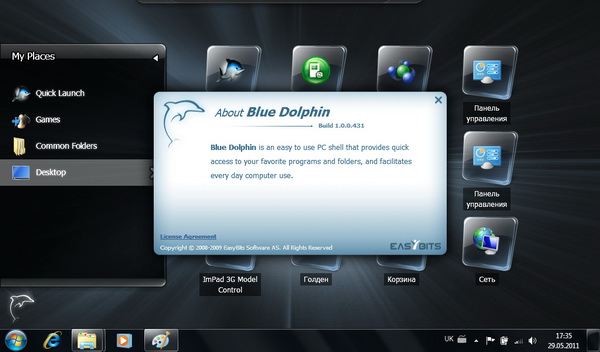
Непривычно было увидеть на довольно-таки слабой системе включенный интерфейс Aero, который потребляет, как известно, немало памяти. Но, конечно, выглядит это красиво. Зато именно для удобства, а не для красоты, в ПК использована также программа Blue Dolphin - инженеры "Навигатор" сделали явно правильный выбор. Blue Dolphin представляет собой расширенный пользовательский интерфейс, интегрируемый в Windows 7, который позволяет более просто, непосредственно с рабочего стола, управлять множеством базовых функций, а также производить навигацию по важным папкам и приложениям. При этом Blue Dolphin увеличивает многие элементы интерфейса, что облегчает работы с ними при сенсорном вводе.
Так, в верхней части экрана имеется панель, с которой можно отрегулировать уровень громкости звука или выключить его совсем, отключить экран для сохранения энергии и гибко настроить возможности самой программы Blue Dolphin. В левой части экрана утилита размещает панель My Places ("Мои места"), где по умолчанию располагаются закладки Quick Launch, Games, Common Folders и Desktop - "Быстрый запуск", "Игры", "Моё содержимое" и "Рабочий стол", но из меню на верхней панели все эти пункты можно заменить, отредактировать или убрать совсем. Выбирая ту или иную закладку на боковом меню можно открывать в основной области рабочего стола соответствующие места, ссылки и файлы, в которых будут представлены в виде довольно крупных и понятных иконок, часто используемые приложения, файлы и функции. Панель можно минимизировать и свернуть до тонкой полоски у левого края экрана, на которой будут только миниатюрные иконки, открывающие те же самые "рабочие столы", что и соответствующие им иконки в большом развёрнутом меню. Если в открывшемся месте иконок или файлов слишком много, то их можно проматывать с помощью скроллера в нижней части экрана. В целом для такой системы интерфейс Blue Dolphin показался нам способствующим повышению удобства работы с планшетом - без необходимости работы с меню и папками, с его помощью можно быстро добраться до нужного файла или приложение.
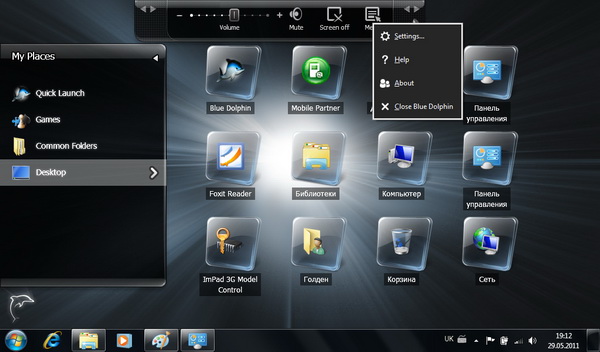
Конечно же, удобным для привыкших к средствам Microsoft пользователей, станет и офисный пакет Microsoft Office Starter 2010. Это сильно упрощённая версия популярного офисного пакета компании, которая продаётся только в предустановленном виде в составе ОС Windows. Пакет даёт возможность создавать и редактировать текстовые документы и электронные таблицы, работать с рисунками и клипами, и просматривать презентации PowerPoint, но, в отличие от полновесного офиса MS Office 2010, имеет рекламные окна и не поддерживает множество продвинутых функций программ MS Word и MS Excel. При желании пакет можно модифицировать до полноценного MS Office 2010.
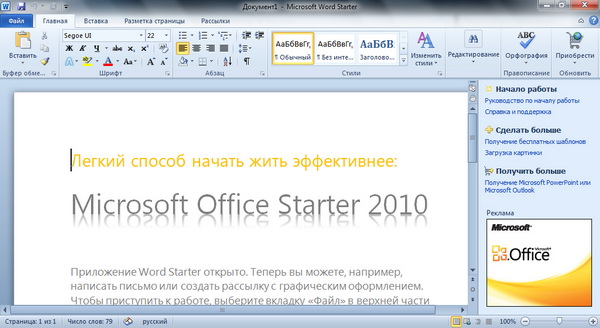
Привычные средства Windows Media Player и бесплатный антивирус Microsoft Security Essentials также являются дополнительным преимуществом. Стоит отметить, что в Windows 7 с Media Player (при наличии должных кодеков) можно открыть подавляющее большинство медиафайлов. В первую очередь это касается, конечно же, мультимедиа, ведь для многих планшетных ПК специально указывается, с какими типами файлов они работают и до сих пор, даже с Android и iPad, не всегда понятно, что делать с некоторыми файлами. На планшет с Windows, при необходимости, не составит труда установить дополнительное ПО, с которым устройство без всяких проблем сможет открыть практически любой медиафайл или, например, текстовый документ. Также не составит проблемы слушать музыку в lossless-форматах, смотреть любый файлы с данными и т.д.
Ну и самое основное, что есть в Windows 7 – "компьютерная" многозадачность и многооконность, которой так недостаёт на планшетах типа iPad и аналогах под управлением Android. На панели задач удобно размещаются открытые программы, между которыми можно переключаться в одно касание экрана. При желании на панели задач отдельные приложения или папки можно закрепить так же, как это делается в настольной версии Windows 7. Таким удобством не может похвастаться ни одна ОС для планшетных ПК. Планшеты на базе других ОС чаще всего используются как некие развлекательные устройства, которые можно использовать для работы с почтой или социальными сетями, работать с текстами и, иногда, с электронными таблицами или другими приложениями. В ImPAD 1410 все эти возможности являются не факультативными, а естественными, доступными в любой момент. Это однозначно не устройство только для развлечения и работы с мультимедиа, а, наоборот, рабочий инструмент, который можно использовать также и как развлекательный гаджет.
Добавим, что на жёстком диске планшета имеется область данных, где хранится образ для восстановления ОС. Чтобы при необходимости переустановить драйверы довольно экзотического устройства, в комплекте к планшету идёт также DVD с набором системных драйверов для всех установленных компонентов. То есть при восстановлении системы, если таковое приключится, нужен отдельный ПК, на котором можно будет открыть DVD и скопировать с помощью флеш-накопителя, например, нужные файлы. Однако при необходимости к планшету без труда можно подключить и внешний оптический привод с интерфейсом USB и загрузить драйверы Wi-Fi, 3G, Bluetooth и других компонент системы непосредственно с DVD, ведь ImPAD 1410 - это Windows-устройство, у которого с такими мелочами проблем возникнуть не должно.
Производительность, нагрев и время работы
Благодаря Windows загружается планшет, мягко говоря, не быстро: от момента включения и до загрузки операционной системы проходит почти минута, и ещё до полуминуты проходит загрузка всех возможностей интерфейса, таких как Blue Dolphin, а также драйверов и утилит. В целом, от старта до момента, когда можно начинать работу, проходит около 1 минуты 30 секунд. Если ImPAD 1410 "заснул", то разбудить его можно, конечно, гораздо быстрее - до 2-3 раз, если быть точным, в зависимости от количества и типов запущенных программ.
Компания Intel классифицирует свой процессор Atom как решение для систем "потребителей контента". То есть Intel Atom сам по себе является процессором для устройств, на которых не производится мультимедиа, не идёт работа с серьёзной графикой и прочими "тяжёлыми" приложениями. Нетбуки и планшеты, а также плееры с установленным в них Intel Atom, должны лишь проиграть видео, запустить Flash-игру, но сделать это на достойном уровне. Так что ожидать каких-то продвинутых возможностей от системы уровня нетбука было бы неразумным. Однако от современных компактных ПК мы привыкли ожидать как минимум возможности воспроизведения HD-видео. Здесь же, в случае с ImPAD 1410, следует констатировать, что 1080p для аппаратного декодирования средствами Intel GMA 3150 - слишком тяжёлая задача. Планшет достойно справляется с HD-роликами до 720p включительно, а при работе с видео 720p планшету нужно несколько секунд, чтоб "подхватить" и буферизировать часть ролика и только после этого воспроизведение идёт гладко.
В тестах 3DMark 06 планшет показал, что игры - не его прерогатива, что, в общем-то, ясно: одноядерный процессор, слабая "нетбучная" графика… Так что игровые тесты, связанные с оценкой производительности в 3D-приложениях, планшет просто "провалил". Также и PCMark 07, оптимизированный для тестирования систем на базе ОС Windows 7, показал невысокие способности с точки зрения вычислительной мощности планшетного ПК. Достойны внимания только результаты системы хранения и теста Creativity.
Однако следует заметить, что с широко распространёнными играми Adobe Flash планшет работает без проблем, разве только с самыми "тяжеловесными" может подтормаживать. Но так себя ведут и нетбуки. А большинство флеш-игрушек работает легко и без "тормозов", при этом сенсорный ввод, следует заметить, весьма удобен для такого рода развлечений: с ним во многих играх работать удобнее и быстрее, нежели с помощью мышки.
Встроенная утилита оценки производительности системы Windows 7 также показала, что лишь жёсткий диск и оперативная память в ImPAD 1410 показывают результат, способный сравниться с результатом более шустрых систем. Естественно, возлагать задачи кодирования видео или работы с мультимедиа на планшет не стоит - компания Intel такого использования своей платформы и не предполагала.
От планшета также хотелось бы получить как можно большую мобильность и время работы от аккумулятора. Данная модель с винчестером, набором периферии и большим дисплеем, потребляет значительное количество энергии, поэтому не может похвастаться такими же возможностями работы от одного заряда, как, скажем, нетбуки: те, в свою очередь, снабжают аккумуляторами, которые в несколько раз превышают по ёмкости показатель батареи ImPAD 1410. Результатом стал довольно скромный запас времени работы от аккумулятора.
В режиме проигрывания видео 720p при 50% яркости экрана, 65% громкости динамика и включённых интерфейсах Bluetooth, Wi-Fi, 3G и камере, время работы составило 2 часа 17 минут. При отключённых интерфейсах и сниженной до 0% яркости (комфортной для помещения средней освещённости, например, для самолёта), с громкостью 40%, в режиме экономии энергии, время работы достигло 2 часа 35 минут. В режиме веб-сёрфинга при 50% яркости экрана и 65% громкости, с включенными Wi-Fi, Bluetooth и камере - довольно стандартный набор установок, когда, скажем, идёт веб-сёрфинг и включён Skype, - мы смогли отметить рост времени автономной работы до чуть менее 3 часов.
| 3DMark 06 |
| 3DMark Score |
142 |
| SM2.0 score |
65 |
| GT1 - Return To Proxycon |
0,509 fps |
| GT2 - Firefly Forest |
0,580 fps |
| CPU Score |
454 |
| CPU1 - Red Valley |
0,146 fps |
| CPU2 - Red Valley |
0,225 fps |
| Everest v5.50.2143 |
| Чтение из памяти |
3837 Мбайт/с |
| Запись в память |
2990 Мбайт/с |
| Копирование в памяти |
2819 Мбайт/с |
| Задержка памяти |
95,9 нс |
| CPU Queen |
3919 |
| CPU PhotoWorxx |
2685 |
| CPU Zlib |
8523 кбайт/с |
| CPU AES |
1905 |
| FPU Julia |
793 |
| FPU Mandel |
146 |
| FPU SinJulia |
289 |
| PCMark 7 |
| PCMark score |
398 |
| Lightweight score |
498 |
| Productivity score |
242 |
| Creativity score |
967 |
| Entertainment score |
319 |
| Computation score |
406 |
| System storage score |
1450 |
Интересно было также узнать о возможностях охлаждения столь компактной системы, "упакованной" компьютерными комплектующими. Для этого мы максимально загрузили процессор системы, и выяснили, что при самой высокой производительности CPU планшета, он не нагревается выше 84 градусов по Цельсию. Не низкий показатель, но терпимый, в формате тонкого планшета. Мобильные процессоры Intel вообще отличаются "жаропрочностью". Например, по данным производителя, рабочая температура для данного процессора не должна превышать 100 градусов – значит, за рамки Aton N450 не вышел. Можно с уверенностью сказать, что в обычных рабочих условиях, когда процессор планшета не перегружен на 100% работой долгое время, как это было во время теста, ImPAD 1410 должен оставаться вполне прохладным. Добавим также, что система охлаждения даже при такой нагрузке не мешала своим шумом - кулер в планшете оказался довольно тихим.
Заключение и выводы
В чём ImPAD не сможет соперничать с планшетами Apple и аналогами на Android, так это в играх – его начинка не подразумевает такое использование, а разработчики игр для Windows не считают устройства с такой производительностью (фактически - нетбуки) целевыми платформами для геймеров. Имея те же и даже меньшие ресурсы, разработчики игр для планшетов умудряются создавать шедевры, но для Windows их нет. Разве что Flash-игры и что-то не с насыщенной графикой, вот удел ImPAD. Но такого "поворота событий" мы, откровенно говоря, ожидали сразу же. А вот относительно удобной работы с интерфейсом Windows 7, а также с дополнительным ПО, мы однозначно не ожидали – не рассчитана была эта операционная система на планшеты. Но, здесь постарались компания "Навигатор", надстроившая ОС и добавившая интересные особенности в ImPAD 1410. Впрочем, нельзя сказать, что Windows 7 плохо работает с сенсорными экранами, просто создавалась она ещё под резистивные тачскрины и подразумевает использование стило с тонким кончиком, будучи в меньшей степени ориентированной под управление куда более толстыми пальцами и многоточечными жестами. Это же касается и приложений под Windows, интерфейс которых всегда насыщен мелкими элементами, попадать в которые пальцем неудобно. К тому же, Windows проигрывает в "плавности" работы, времени загрузки, оперативности реакции на действия. Это изначально десктопная ОС для мощных компьютеров с большими экранами, клавиатурами и мышками, также пригодная для ноутбуков и даже нетбуков (по сути тех же компьютеров), и только затем, в ещё меньшей степени, для бесклавиатурных планшетов.
 |
В принципе, называть ImPAD 1410 модным словом "планшет" не совсем логично, это вводит читателя в некоторое заблуждение. Ещё несколько лет назад существовали (и активно продвигались) такие устройства как UMPC, где ультрамобильная начинка, малые размеры и тачскрин сочеталась с Windows. ImPAD является развитием этого направления устройств, так и не ставших популярными за счёт высокой цены и низкой востребованности у массового потребителя. В отличие от тех устройств, у ImPAD начинка нетбука, экран с емкостным датчиком и поддержкой мультитач, более интересные характеристики. Поэтому, мы бы называли ImPAD именно термином "планшетный ПК" - это точнее отражает возможности устройства.
Есть целый ряд потребителей, которым удобен формат планшета, но требуется Windows, обладающая максимальной совместимостью с различными профессиональными приложениями (от бухгалтерских до инженерных), форматами файлов, документов и мультимедийных данных, а также максимумом совместимости с периферией, сетевыми сервисами, технологиями и аксессуарами. В лице ImPAD вы можете увидеть своего рода доступный нетбук, у которого убрали далеко не всегда нужную клавиатуру, лишние граммы и сантиметры. В отличие от нетбука, на ImPAD удобно работать, держа устройство одной рукой, например стоя или на ходу. При желании вы всё можете подключить к ImPAD – любую внешнюю периферию, монитор, диагностическое и профессиональное оборудование, модемы, роутеры, сетевые библиотеки и т.д. При желании, из него можно даже сделать своего рода "системный блок" и он станет полноценным неттопом. Для интернет-планшета, типа iPad, такие возможности недоступны. Другой вопрос, что далеко не всем это требуется и именно поэтому UMPC проиграли в своё время гонку. Вряд ли ImPAD сможет как-то изменить расклад на рынке планшетов, но что такие решения нужны, не вызывает сомнений.
 |
В интернет-магазинах Киева планшет предлагается по цене от примерно 5000 грн до примерно 5500 грн - то есть в пределах $625-690. За время, прошедшее со старта продаж в начале года, средняя цена планшета по рынку упала примерно на $20. В тоже время ближайший конкурентный планшетный ПК с таким же размером экрана - а это Motorola XOOM Wi-Fi + 3G на базе Android 3.1, предлагается по цене около $1200. Несколько дороже Apple iPad с модемом 3G и Wi-Fi, но со значительно меньшим объёмом накопителя - 64 Гбайт. Так что ImPAD 1410, можно сказать, имеет свою нишу: планшет на Windows с большим экраном, модемом 3G и большим накопителем по доступной цене.
Перед ноутбуком у нетребовательного к системным ресурсам ПК пользователя планшет имеет значительное преимущество - высокую портативность и значительно большее удобство в работе в не самых комфортных условиях. Ведь даже в трясущейся по ухабам машине с планшетным ПК можно свободно работать, в то время как ноутбук для работы нужно как-то пристроить хоть на какую-то поверхность или на худой конец поставить на колени, что не всегда возможно.
С учётом возможности ImPAD выполнять все повседневные офисные обязанности, вполне можно представить модель его использования в качестве основного ПК. Так, например, в дороге им можно пользоваться как планшетом, а на работе - подключить к монитору, и с помощью беспроводного комплекта мышки и клавиатуры работать всё с теми же приложениями и документами, не задумываясь о синхронизации данных и контактов.